Management User Mikrotik
Assalamu'alaikum Wr.Wb.
Halo semua!!! Pada kesempatan kali ini saya akan membahas mengenai Management User Windows Server 2012. Apa sih Management user itu?
Menghapus Admin:
3. Bisa kalian lihat, saya berhasil masuk dengan menggunakan user yang telah dibuat tadi.
4. Nah sekarang coba hapus user default pada mikrotik, yaitu user admin.
5. Dan bisa dilihat, user default (admin) hilang yang berarti berhasil terhapus.
6. Sekarang coba login ulang Winbox dan masuk menggunakan user admin, maka tidak akan bisa karena user admin telah dihapus.
Read-WinBox:
2. Jika sudah, cek apakah group user telah berhasil ditambahkan.
3. Kemudian buat Nama User dengan Group yang sudah dibuat tadi. Untuk namanya bebas terserah kalian saja.
4. Cek apakah user berhasil ditambahkan atau Belum.
5. Kemudian coba login ulang winbox dan masuk dengan user Read yang sudah dibuat tadi.
6. Dan lihat kita berhasil masuk dengan user dengan hak akses Read sesuai dengan apa yang sudah dibuat tadi.
7. Karena bersifat read kita hanya bisa memonitoring saja, kita tidak bisa menambah IP, menghapus, intinya tidak akan mengedit semua Konfigurasi pada mikrotik.
8. Coba akses user tersebut melalui SSH, ataupun service lainnya selain Winbox. Jika muncul tampilan seperti gambar yang ada dibawah ini, jangan panik. Itu karena user Read yang sudah kita buat tadi hanya diberikan izin untuk di akses melalui Winbox.
Write-Telnet:
1. Sekarang coba buat Group dengan hak akses Write dan atur agar User pada Group tersebut hanya bisa diakses melalui Telnet. Bisa kalian lihat pada gambar dibawah ini cara membuatnya.
2. Cek apakah Group User tekah berhasil ditambahkan atau belum.
3. Kemudian buat Nama User dengan Group Write yang sudah dibuat tadi.
4. Cek apakah user berhasil ditambahkan atau belum.
5. Coba akses user yang mepunyai hak ases Write tadi dengan menggunakan service selain telnet.
6. Sekarang coba akses dengan menggunakan Telnet.
7. Pada user yang mempunyai hak Write, akan bisa membuaat, menghapus, konfigurasi pada Mikrotik tapi tidak untuk membuat, menghapus user ataupun backup dan mereset konfigurasi pada User.
Apa itu Management User?
Management User merupakan cara kita sebagai admin, untuk me-manage semua konfigurasi user, baik membuat, menghapus, mengedit, dan lain sebagainya.
User pada Mikrotik, dibedakan berdasarkan Group. Pada Mikrotik Gruop User ada 3, yaitu:
- Full, adalah User yang mempunya akses full, atau bisa dibilang Super User, User dalam Group ini bisa menghapus konfigurasi, menambah, mengubah, dan masih banyak lagi.
- Write, adalah User mempunyai akses hanmpir sama dengan user Full. Hanya saja user write ini tidak bisa menghapus, menambah, mengedit user. dan juga tidak bisa mereset konfigurasi pada router mikrotik.
- Read, merupakan Group user yang paling rendah, yang dimana user ini hanya bisa untuk memonitoring.
Menghapus Admin:
1. Pertama disini saya akan mencoba untuk menghapus user admin, untuk pembuktian apakah user yang mempunyai hak akses sama seperti admin bisa menghapus user admin.
2. Setelah user berhasil ditambahkan, coba login kembali menggunakan winbox dengan user yang sudah dibuat tadi.
3. Bisa kalian lihat, saya berhasil masuk dengan menggunakan user yang telah dibuat tadi.
4. Nah sekarang coba hapus user default pada mikrotik, yaitu user admin.
5. Dan bisa dilihat, user default (admin) hilang yang berarti berhasil terhapus.
6. Sekarang coba login ulang Winbox dan masuk menggunakan user admin, maka tidak akan bisa karena user admin telah dihapus.
Read-WinBox:
1. Buat Group User terlebih dahulu. Buat Group Read dan hanya mengizinkan User tersebut bisa diakses hanya melalui WinBox. Untuk caranya bisa kalian lihat pada gambar dibawah ini.
2. Jika sudah, cek apakah group user telah berhasil ditambahkan.
3. Kemudian buat Nama User dengan Group yang sudah dibuat tadi. Untuk namanya bebas terserah kalian saja.
4. Cek apakah user berhasil ditambahkan atau Belum.
5. Kemudian coba login ulang winbox dan masuk dengan user Read yang sudah dibuat tadi.
6. Dan lihat kita berhasil masuk dengan user dengan hak akses Read sesuai dengan apa yang sudah dibuat tadi.
7. Karena bersifat read kita hanya bisa memonitoring saja, kita tidak bisa menambah IP, menghapus, intinya tidak akan mengedit semua Konfigurasi pada mikrotik.
8. Coba akses user tersebut melalui SSH, ataupun service lainnya selain Winbox. Jika muncul tampilan seperti gambar yang ada dibawah ini, jangan panik. Itu karena user Read yang sudah kita buat tadi hanya diberikan izin untuk di akses melalui Winbox.
Write-Telnet:
1. Sekarang coba buat Group dengan hak akses Write dan atur agar User pada Group tersebut hanya bisa diakses melalui Telnet. Bisa kalian lihat pada gambar dibawah ini cara membuatnya.
2. Cek apakah Group User tekah berhasil ditambahkan atau belum.
3. Kemudian buat Nama User dengan Group Write yang sudah dibuat tadi.
4. Cek apakah user berhasil ditambahkan atau belum.
5. Coba akses user yang mepunyai hak ases Write tadi dengan menggunakan service selain telnet.
6. Sekarang coba akses dengan menggunakan Telnet.
7. Pada user yang mempunyai hak Write, akan bisa membuaat, menghapus, konfigurasi pada Mikrotik tapi tidak untuk membuat, menghapus user ataupun backup dan mereset konfigurasi pada User.
Sekian dari saya, kurang lebihnya mohon dimaafkan. Jika ada kesalahan mohon diberitahu. Saran dan kritik dari Anda akan sangat membantu. Terima kasih.
Wassalamu'alaikum Wr.Wb.
















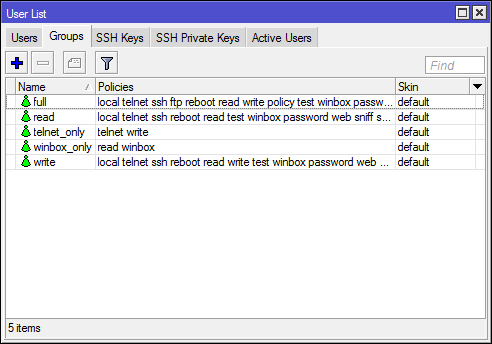









Tidak ada komentar: